邏輯卷管理與配置
在配置之前我們想一個問題,Linux我們都知道是一個多用戶的模式,當我們前期規劃導致我們的硬盤空間不夠用的時候,我們一般的情況下是新增加硬盤,然後分區、格式化、然後將規劃不合理的磁盤的數據復制過來,然後再重新掛載生效。如果我們多次這樣的時候對我們系統管理人員來說是特別麻煩的一件事情。在這樣的情況下,LVM就誕生了。
什麼是LVM?
LVM中文翻譯邏輯卷管理,LVM最大的好處在於可以將多個硬盤整合到一起,讓多個硬盤看起來像一個獨立的硬盤(VG),然後我們把這個獨立的硬盤(VG)可以分割成一小塊一小塊(LV)這樣我們在添加刪除硬盤的時候,是不會影響數據的完整性的。
LVM的工作流程:
首先我們先要准備物理介質,底層我們用硬盤、RAID都可以,然後我們在把這些介質硬盤轉換成LVM的實體卷軸(PV),然後我們格式化這些PV並且調整他的ID,LVM的ID是“8e”。在fdisk的時候可以通過“t”來查看。我們在創建好PV之後然後來創建VG,什麼是VG簡單的理解就是把多個PV組合到一起。LVM使用的是4MB的PE區塊LVM的LV最多能包含64435區塊,我們需要記住的是PE區塊是是LVM最小的存儲區塊。我們把PV創建成VG組之後,然後我們來怎麼使用呢?
我們需要把VG組切割成一小塊,那麼LV是不是隨便可以指定大小呢?肯定是不可以的,我們可以通過PE來指定大小,因此LV的大小與PE有關。
LVM的兩種工作機制:
線型模式:
線型模式的工作狀態是這樣的,假如我們我們的VG有兩個磁盤A和磁盤B,當磁盤A使用完的時候才會使用磁盤B,線型就是一個使用完在使用另一個磁盤。LVM默認使用的讀取方式就是線型模式。
交錯模式:
交錯模式簡單的可以這樣理解,一個數據分成兩份,一份寫入磁盤A一份寫入磁盤B,這樣的特點速度快,但是沒有安全性,一個磁盤壞掉了,另一個磁盤就無法正常工作了。所有這中模式一般在LVM中使用的是不多的,如果要這種特點那麼建議使用RAID。
一、實戰LVM操作流程;
1、 首先我們新添加磁盤/dev/sdb,然後創建4個1G大的磁盤,並且ID為8e,
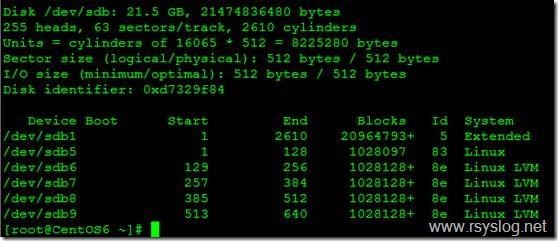
2、 磁盤滿足了我們來做PV;首先我們使用pvscan來查看系統有沒有LVM磁盤,我們使用pvcreate來創建磁盤。Pvdisplay是查看PV的狀態,pvremove是移出pv的屬性。具體配置如圖;
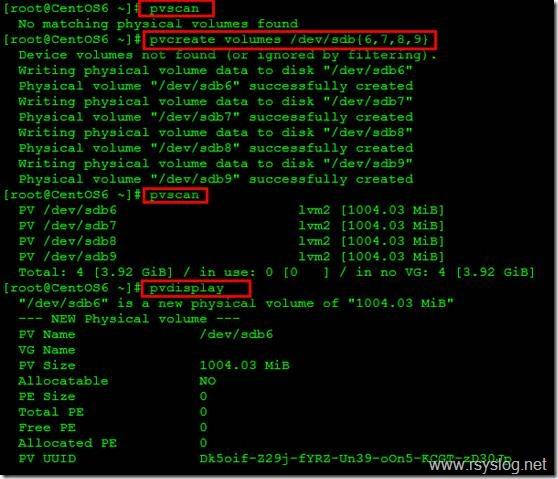
3、 配置完PV我們來創建VG,vgcreate主要是創建VG的命令。Vgscan是查看系統上面是否有VG的存在。Vgdisplay顯示系統上VG的狀態,vgextend是增加VG內額外的PV,vgreduce是移出VG內的PV,vgchange是設定VG是否激活,vgremove是刪除一個VG。圖中使用到的命令做過詳細介紹,具體操作配置如圖:
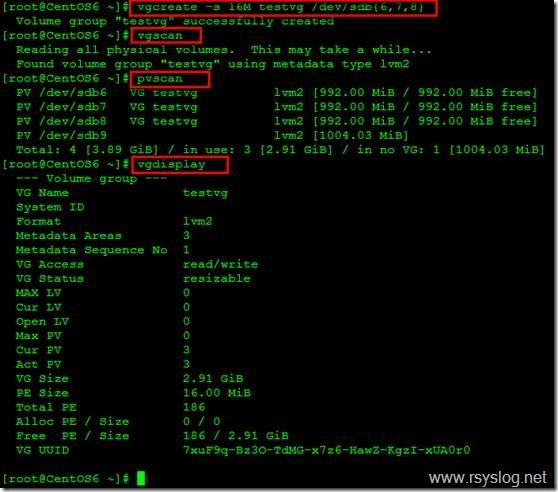
4、 我們創建了四塊PV,然後只要三塊PV做成VG了還有一塊沒有做成VG,下面我們來添加下,使用到的的命令,vgextend,具體如圖:
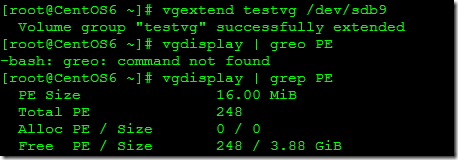
5、 PV和VG創建完成我們來創建LV。
Lvcreate:建立LV分區,lvscan查看系統上的LV,lvdisplay:查看LV狀態,lvextend增加LV的容量,lvreduce減少LV的容量,lvremove刪除一個lv。Lvrsize調整LV容量大小。
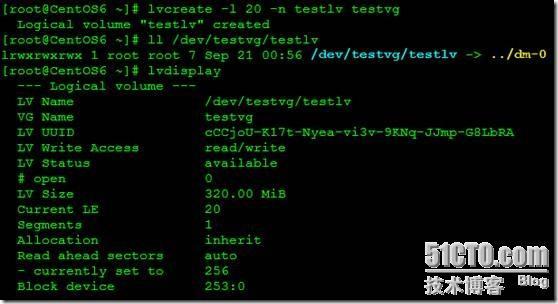
6、 創建完LV之後,我們肯定是無法使用LV文件系統的,那麼我們怎麼使用呢?首先格式化LV然後在mount掛載,然後看看是否完成,如圖所示:
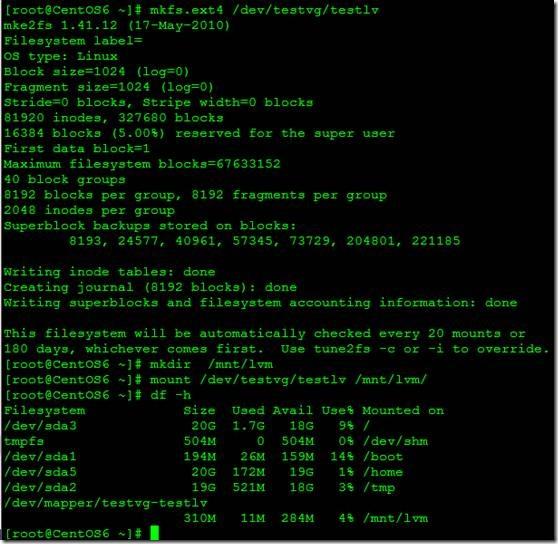
返回欄目頁:http://www.bianceng.cn/OS/Linux/
7、 然後整個LVM的邏輯就配置完成了,我們來測試如何增加硬盤,首先增加一個硬盤/dev/sdb10修改成ID8e的格式,首先我們還是先創建PV然後在創建VG,如圖所示:
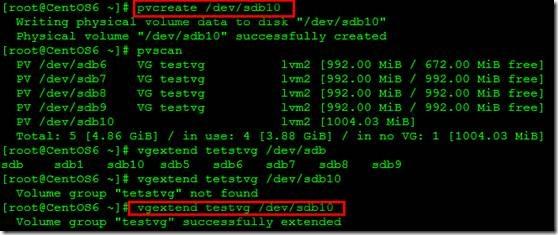
8、 在圖中我們能看出來剩余290M,那麼我們接下來直接添加290M即可。
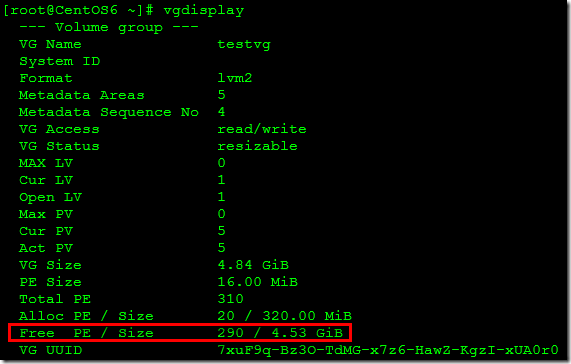
9、 如圖是我們添加的硬盤的容量,
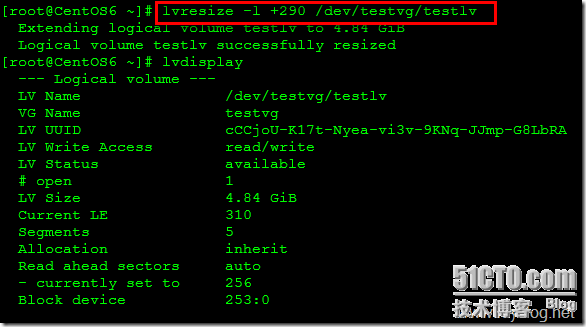
10、 然後將lv的容量擴展到文件系統中,如圖。

11、 查看當前的PV情況,然後我們來卸載硬盤。
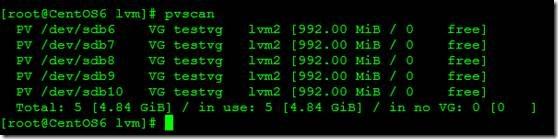
12、 然後我們來先設置LV的容量,我們在這裡去掉/dev/sdb6的硬盤容量,計算的放是很簡單,992*4就可以。需要我們注意的是,不能出現小數點。然後在卸載,正在使用的文件是不能在線移出的。Umount之後我們在線做檢查即可”e2fsck”;
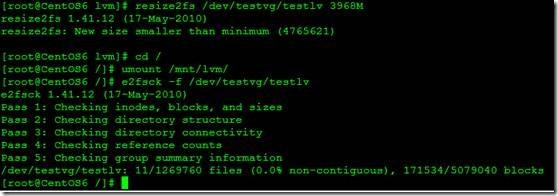
13、 然後我們在使用resize2fs來加載到lv裡面。然後我們掛載查看,具體如圖:
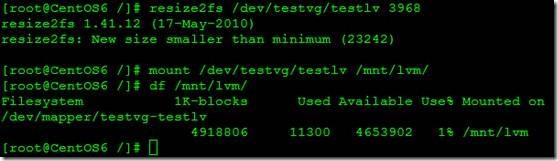
14、 然後我們來降低LV的容量,這裡面的-62指的是PV的PE的塊(可以通過pvdisplay來查看),然後指定我們的vg和lv的路徑。這裡會有警告提示,我們按Y就可以。然後我們lvdisplay來查看,LV的大小就是我們剛設置的大小,如圖:
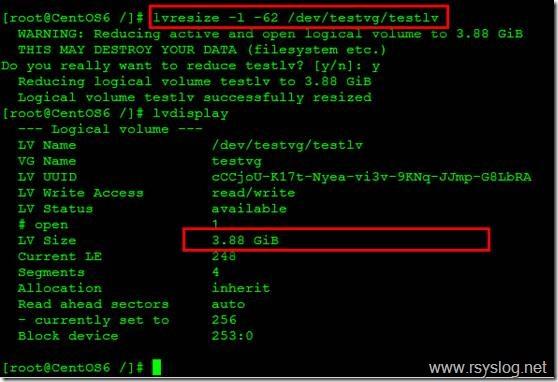
15、 第一步:我們把/dev/sdb6上面的數據移動到/dev/sdb10裡面。第二步:我們從VG組裡面移出/dev/sdb6;第三步:我們從pv裡面移出/dev/sdb6,具體如圖:
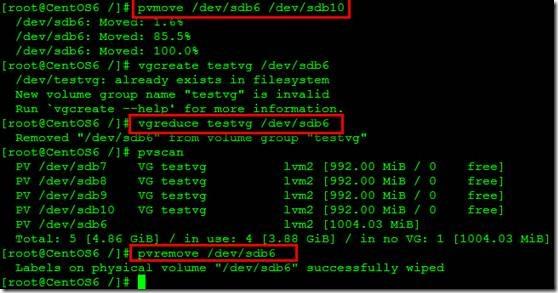
16、 查看測試是否移出。結果如下:

本文出自 “Linux、虛擬化” 博客,請務必保留此出處http://devliangel.blog.51cto.com/469347/1091930